Ondervragen
Probleem: Windows Store-foutcode 0x80073d0b oplossen?
Hallo, wanneer ik apps uit Store probeer te downloaden, krijg ik de foutcode 0x80073d0d. Ik heb geprobeerd een ander Windows-account te gebruiken, maar dat hielp niet. Kunt u een opmerking maken over deze fout?
Opgelost antwoord
Windows Store-fouten treffen Windows 10-gebruikers vrij vaak. Wanneer u zowel gratis als betaalde apps uit de Windows Store probeert te downloaden of installeren, verschijnt het pop-upbericht met de melding dat de service niet beschikbaar is:
“De server struikelde.”
“Er is iets aan onze kant gebeurd. Even wachten kan helpen.”
“Probeer dat nog eens. Er is iets fout gegaan. De foutcode is XXX, voor het geval je het nodig hebt.”
"Kan Windows Store-apps niet activeren."
Dit zijn de meest voorkomende berichten die mensen ontvangen wanneer Windows Store niet werkt. Ze bevatten allemaal een foutcode, die kan verschillen naargelang de oorzaak van de fout en mogelijke oplossingen. Deze keer willen we analyseren Windows Store-foutcode 0x80073d0b. Volgens rapporten van mensen verschijnt de fout meestal op pc's en laptops met Windows 10. Het kan echter ook mensen lastigvallen die een Lumia Series-telefoon gebruiken waarop Windows 10 OS is geïnstalleerd. Gelukkig is het niet moeilijk om de 0x80073d0b-fout op te lossen. We zullen de oplossingen bieden, beginnend met de gemakkelijkste en eindigend met de meest gecompliceerde.
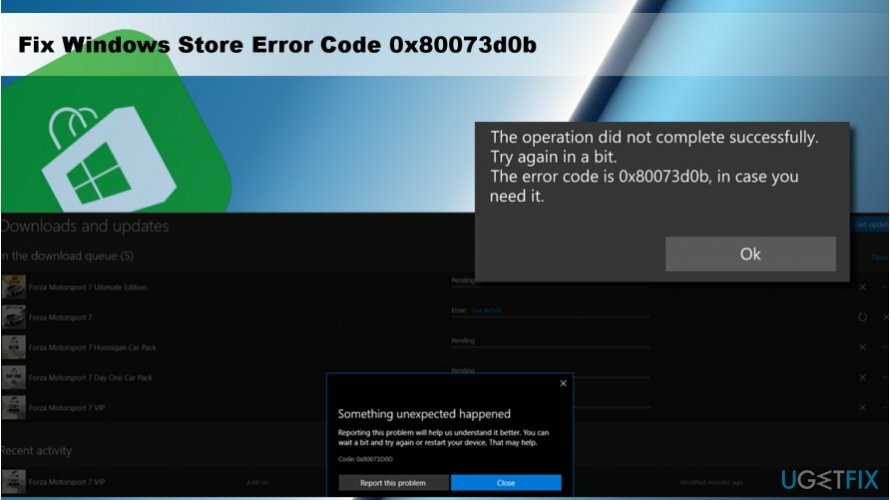
Een gids voor het oplossen van Windows Store Error 0x80073d0b op Windows 10
Om een beschadigd systeem te repareren, moet u de gelicentieerde versie van Reimage Reimage.
Fix Error Code 0x80073d0b op Lumia Series-telefoon
Als de 0x80073d0b-fout optreedt op uw Lumia-telefoon wanneer u ingebouwde systeem-apps van het interne geheugen naar de SD-kaart probeert over te zetten, zou de enige oplossing zijn om te stoppen met het verplaatsen van deze apps. De boosdoener van dit probleem is gerelateerd aan app-machtigingen. Sommige apps zijn ontwikkeld om alleen op het interne geheugen te draaien, dus wanneer u ze probeert over te zetten naar het externe geheugen, verschijnt de fout 0x80073d0b.
Fix Windows Store Error 0x80073d0b op Windows 10
De meeste Windows Store-fouten treden op als gevolg van overbelaste Windows Store-servers of Windows Store-cache. Daarom is het eerste dat u moet proberen, de Windows Store te sluiten, een tijdje te wachten en het wat later te gebruiken. Als het probleem niet te maken heeft met een overbelaste server, probeer dan de Windows Store-cache te wissen:
- druk op Windows-toets + S en typ wsreset.
- Klik met de rechtermuisknop op de wsreset optie en selecteer Als administrator uitvoeren.
- Klik Ja op de Gebruikersaccount controle prompt en wacht terwijl het systeem de Store-cache opnieuw instelt.
- Wanneer het Windows Store-venster wordt geopend, betekent dit dat de cache opnieuw is ingesteld. Open Windows Store opnieuw en probeer de vereiste bestanden te downloaden.
Als de eenvoudigste manier om de 0x80073d0b-fout op te lossen niet werkte, probeer dan de Windows Store-cache op een meer geavanceerde manier te wissen:
- druk op Windows-toets + R rennen te openen.
- Kopieer en plak de %localappdata%\\Packages\\Microsoft. WindowsStore_8wekyb3d8bbwe\\LocalState in de loopdialoog.
- Klik oke om de opdracht uit te voeren.
- Zoek nu de map met de naam cache. Klik er met de rechtermuisknop op en selecteer Hernoemen.
- Noem de cache map als Cache.oud.
- Als u de Cache-map niet kunt vinden, maakt u deze aan. Klik met de rechtermuisknop op een lege ruimte en selecteer Nieuw -> Map.
- Noem maar op cache en sluiten Verkenner.
- Druk nu op Windows-toets + I en open Updates en beveiliging.
- Selecteer Problemen oplossen in het linkerdeelvenster en zoek de Windows Store-app.
- Klik erop en voer een scan uit.
Naast de cache van de Windows Store werkt de app mogelijk ook niet meer na installatie van Windows Updates. Sommige updatebestanden zijn mogelijk onjuist geïnstalleerd of beschadigd tijdens het updateproces, dus probeer: opnieuw installeren Windpws Store-app. Als je niet weet hoe je dat moet doen, vind je de tutorial op deze post.
Herstel uw fouten automatisch
Het ugetfix.com-team doet zijn best om gebruikers te helpen de beste oplossingen te vinden om hun fouten te elimineren. Als u niet wilt worstelen met handmatige reparatietechnieken, gebruik dan de automatische software. Alle aanbevolen producten zijn getest en goedgekeurd door onze professionals. Hulpprogramma's die u kunt gebruiken om uw fout op te lossen, worden hieronder vermeld:
Bieden
doe het nu!
Download FixGeluk
Garantie
doe het nu!
Download FixGeluk
Garantie
Als je je fout niet hebt opgelost met Reimage, neem dan contact op met ons ondersteuningsteam voor hulp. Laat ons alstublieft alle details weten waarvan u denkt dat we die moeten weten over uw probleem.
Dit gepatenteerde reparatieproces maakt gebruik van een database van 25 miljoen componenten die elk beschadigd of ontbrekend bestand op de computer van de gebruiker kunnen vervangen.
Om een beschadigd systeem te repareren, moet u de gelicentieerde versie van Reimage hulpprogramma voor het verwijderen van malware.

Toegang tot geografisch beperkte video-inhoud met een VPN
Privé internettoegang is een VPN die kan voorkomen dat uw internetprovider, de regering, en derden om uw online te volgen en u volledig anoniem te laten blijven. De software biedt speciale servers voor torrenting en streaming, waardoor optimale prestaties worden gegarandeerd en u niet wordt vertraagd. Je kunt ook geografische beperkingen omzeilen en diensten als Netflix, BBC, Disney+ en andere populaire streamingdiensten zonder beperkingen bekijken, waar je ook bent.
Betaal geen ransomware-auteurs - gebruik alternatieve opties voor gegevensherstel
Malware-aanvallen, met name ransomware, vormen verreweg het grootste gevaar voor uw foto's, video's, werk- of schoolbestanden. Omdat cybercriminelen een robuust coderingsalgoritme gebruiken om gegevens te vergrendelen, kan het niet langer worden gebruikt totdat er losgeld in bitcoin is betaald. In plaats van hackers te betalen, moet je eerst proberen alternatieve te gebruiken herstel methoden die u kunnen helpen om ten minste een deel van de verloren gegevens op te halen. Anders kunt u ook uw geld verliezen, samen met de bestanden. Een van de beste tools die ten minste enkele van de gecodeerde bestanden kunnen herstellen - Gegevensherstel Pro.